Sincronize o seu dispositivo Windows com o iPhone, iPad ou iPod
É possível selecionar as informações que deseja sincronizar o dispositivo Windows com o iPhone, iPad ou iPod. Você pode sincronizar todos os itens de um tipo específico (por exemplo, todos os filmes ou fotos). Ou você pode selecionar itens específicos (por exemplo, alguns filmes e programas de TV), o que dá a você mais controle sobre quais arquivos são sincronizados.
Depois de selecionar o conteúdo que deseja sincronizar, os itens serão atualizados sempre que você sincronizar o dispositivo Windows com o seu dispositivo Apple.
Ao configurar a sincronização pela primeira vez, o dispositivo Apple deve ser conectado ao dispositivo Windows com um cabo USB ou USB-C. Após conectar o dispositivo Apple, seu ícone será exibido na barra lateral. Quando você selecionar o ícone, as opções de sincronização serão exibidas. Você então seleciona os itens para sincronizar.
Você também pode sincronizar sem fio quando o dispositivo Windows e o dispositivo Apple estão conectados à mesma rede Wi-Fi. Consulte Sincronize conteúdo entre o dispositivo Windows e um iPhone, iPad ou iPod touch por Wi-Fi.
Para obter mais informações sobre sincronização, consulte Introdução à sincronização de um dispositivo Windows e dispositivos Apple.
Sincronize todos os itens de um tipo de conteúdo
Conecte seu dispositivo Apple ao dispositivo Windows.
É possível conectar o dispositivo com um cabo USB ou USB-C, ou com uma conexão Wi-Fi. Consulte Sincronize conteúdo entre o dispositivo Windows e um iPhone, iPad ou iPod touch por Wi-Fi.
No app Dispositivos Apple
 do dispositivo Windows, selecione o dispositivo Apple na barra lateral.
do dispositivo Windows, selecione o dispositivo Apple na barra lateral.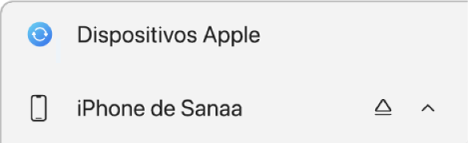
Se você conectar o dispositivo Apple ao dispositivo Windows com um cabo USB ou USB-C e não vir o dispositivo Apple na barra lateral, consulte Se o iPhone, iPad ou iPod não aparece na barra lateral.
Selecione o tipo de conteúdo que deseja sincronizar na barra lateral.
O dispositivo Windows precisa ter o app Apple TV instalado para sincronizar programas de TV e filmes, e o app Música para sincronizar música.
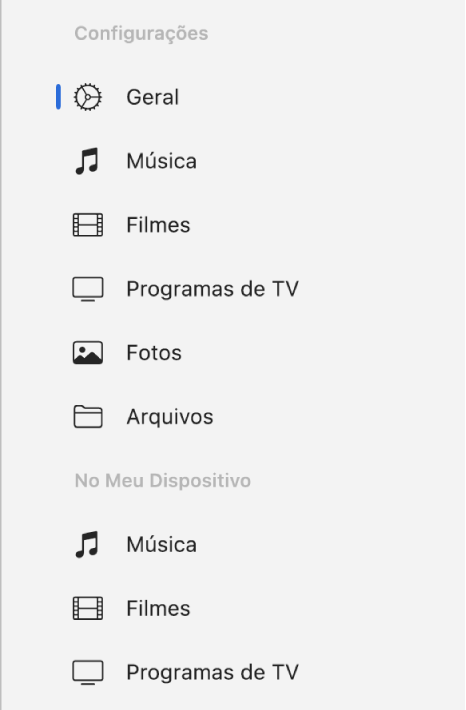
Nota: caso use o Fotos do iCloud e o Apple Music, quando você seleciona Música ou Fotos nenhuma opção de sincronização é exibida. Suas fotos e músicas são sincronizadas automaticamente por meio do iCloud.
Selecione a opção “Sincronizar [tipo de conteúdo] em [nome do dispositivo]” para ativar a sincronização para este tipo de item. Por exemplo, selecione a opção “Sincronizar filmes em [nome do dispositivo]” para sincronizar seus filmes.
![A opção “Sincronizar filmes em [dispositivo]” está selecionada. Abaixo, a opção “Incluir automaticamente” está selecionada e “tudo” foi escolhido no menu local.](https://help.apple.com/assets/661DAD4A8A701297720892FF/661DAD4AC0D706350C045B81/pt_BR/6c519d9004bf6160e68c3b295ad8980d.png)
Com a opção selecionada, a sincronização está configurada para transferir todos os itens daquele tipo para o dispositivo.
Você também pode configurar a sincronização para economizar espaço de armazenamento. Consulte Economize espaço de armazenamento ao sincronizar.
Repita os passos 3 e 4 para cada tipo de conteúdo que deseje sincronizar.
A barra na parte inferior da janela mostra quanto espaço livre resta no dispositivo após a sincronização. Mova o cursor sobre a barra para visualizar detalhes sobre o conteúdo que está sincronizando.
Quando estiver com tudo pronto para sincronizar, selecione Aplicar.
Você pode optar por sincronizar automaticamente o dispositivo Apple e o dispositivo Windows sempre que eles forem conectados. Consulte Ative ou desative a sincronização automática.
Antes de desconectar o dispositivo Apple do dispositivo Windows, selecione o botão Ejetar ![]() na barra lateral.
na barra lateral.
Sincronize itens específicos de um tipo de conteúdo
Caso deseje sincronizar itens individuais em vez de todos os itens de um tipo de conteúdo, consulte o seguinte: